Borrar, restablecer o eliminar archivos WMDB de la biblioteca de Windows Media
Windows Media Player todavía está disponible y puede indexar archivos multimedia, lo que reduce la carga de encontrar toda la música en su computadora. Dicho esto, si no puede encontrar la música y los videos en su computadora a través de WMP , entonces es una buena idea restablecer la base de datos. En esta publicación, veremos cómo puede solucionar el problema.
Borrar, restablecer(Reset) , eliminar archivos WMDB de la biblioteca de Windows Media(Delete Windows Media Library WMDB Files)
WMDB es el archivo de base de datos de la Biblioteca de Windows Media(Windows Media Library) que mantiene índices, ubicación de todos los archivos de música y video en la computadora. Si hay un problema con él, es decir, corrupción, no descubrirá nuevos archivos. En ese caso, sería conveniente restablecer o eliminar y luego volver a crear la base de datos.
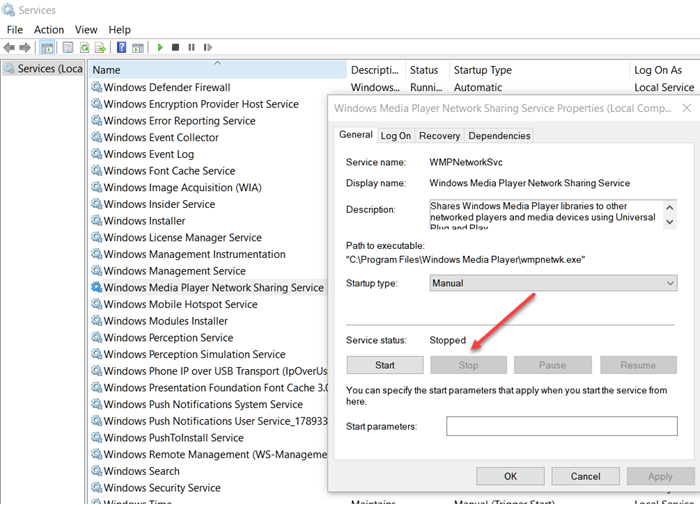
- Abra la sección Servicios(Services) escribiendo services.msc en el mensaje Ejecutar , y luego presione la tecla (Run)Intro(Enter) .
- Localice el "Servicio de uso compartido de red del Reproductor de Windows Media" y deténgalo.
- Ahora navegue hasta "% Userprofile % \AppData\Local\Microsoft\Media Player ".
- Elimine(Delete) todos los tipos de archivos de la "Biblioteca de Windows Media ( .wmdb )" dentro de esa carpeta.
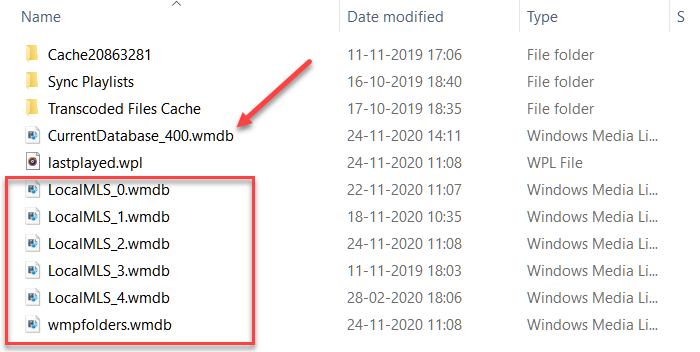
Puede haber varios archivos WMDB y todos tienen diferentes propósitos. Asegúrate(Make) de eliminarlos todos.
Ahora abra Windows Media Player , y debería comenzar a indexar su biblioteca nuevamente. Puede agregar manualmente sus carpetas de música usando la función de biblioteca. Una vez hecho esto, compruebe si la indexación ha comenzado.
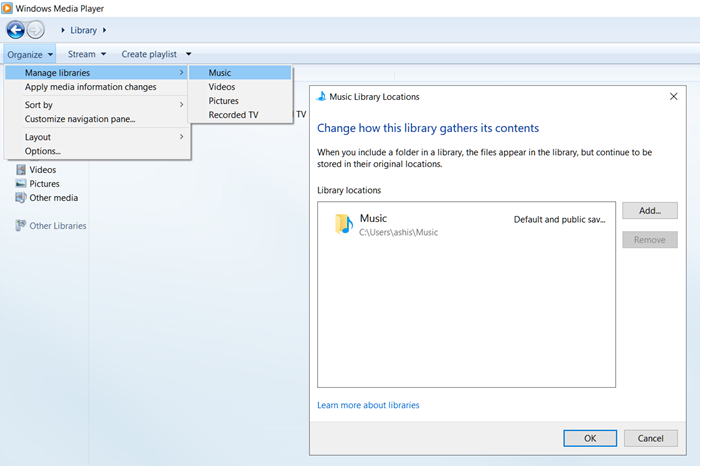
Windows Media Player no es el tipo de reproductor multimedia favorito en Windows , pero definitivamente está disponible de inmediato. El otro reproductor multimedia incorporado, Groove , no vale la pena ya que no tiene la mayoría de las funciones.
Espero que haya podido eliminar o restablecer los archivos WMDB de la biblioteca de Windows Media(Windows Media Library WMDB Files) . Es la solución infalible si tiene problemas de indexación, ya que Windows Media Player no ofrece ninguna opción directa para restablecer el índice.
Related posts
Cómo evitar que los usuarios compartan medios a través de Windows Media Player
WMP Tag Plus: Biblioteca y soporte de etiquetado en Windows Media Player
Cómo cambiar Video Playback Speed Windows Media Player
Desactivar Mouse hover Video or Song preview en Windows Media Player
Cómo descargar y agregar Track Titles en Windows Media Player
El arreglo no puede jugar MOV Files en Windows Media Player
Reset Quick Actions en Action Center en Windows 10
Cómo Factory Reset Windows 10
Reset Local Account password en Windows 10 usando Installation Media
Cómo Factory Reset Surface Pro 3
Reset or Refresh Firefox browser settings a Predeterminado en Windows 10
Cómo usar Mini Lyrics Plugin para Windows Media Player
Reset Network Data Usage en Windows 10 [Guía]
Reset o Deshacer Siempre use esta aplicación para abrir el archivo con la opción Windows 10
6 formas de eliminar archivos de volcado de memoria de errores del sistema
Restablecer PowerShell y CMD a su configuración predeterminada
Cómo Clear, Reset, Flush DNS Cache EN Windows 10
3 Ways a Delete Files Protected por TrustedInstaller en Windows 10
Cómo Flush and Reset El DNS Cache en Windows 10
Cómo eliminar archivos automáticamente en Windows
